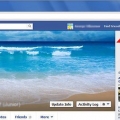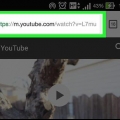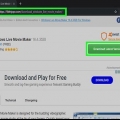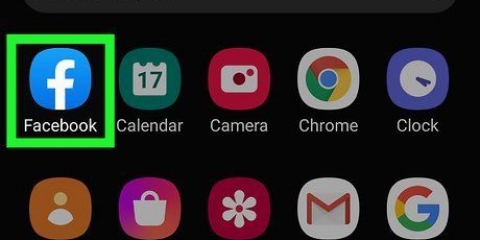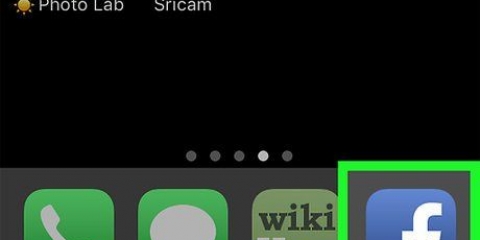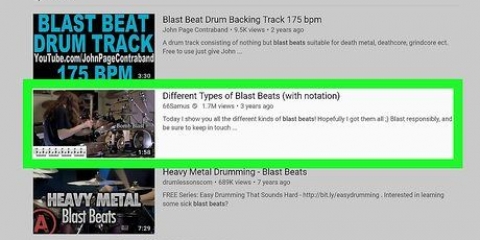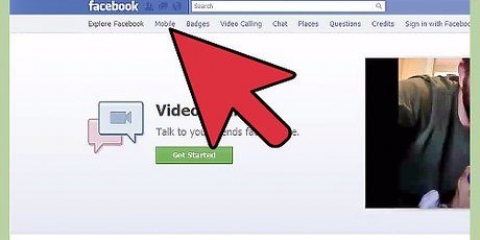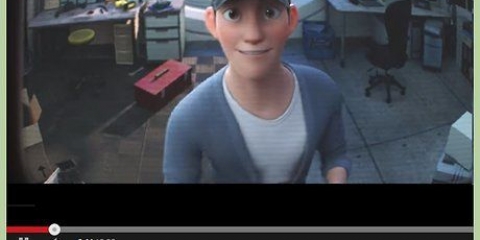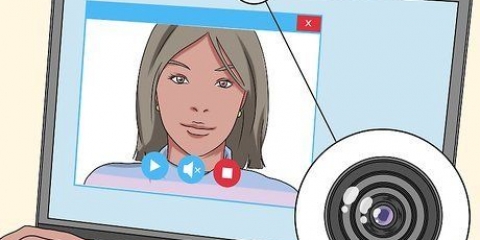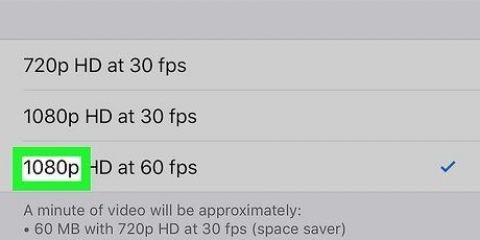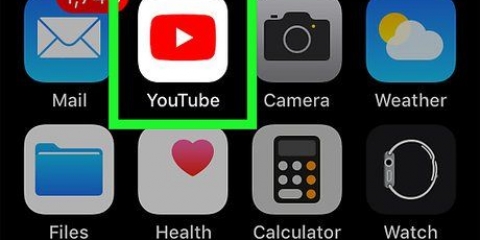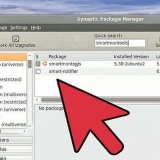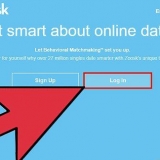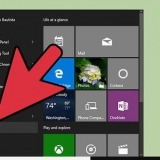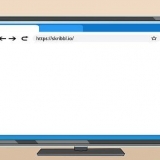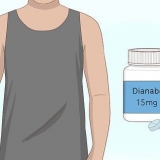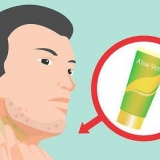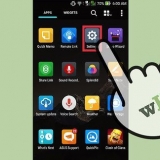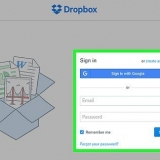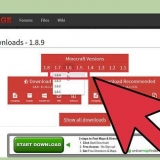appuie sur le bouton Partager sous la vidéo. Maintenant, plus d`options apparaissent. Cliquez sur l`icône Facebook. Cliquez sur l`icône Facebook dans la ligne des options. Connectez-vous à Facebook. Si vous n`étiez pas déjà connecté à Facebook, saisissez maintenant l`adresse e-mail et le mot de passe associés à votre compte Facebook. Choisissez comment afficher la vidéo. Sélectionnez où dans Facebook vous souhaitez partager la vidéo en utilisant le menu déroulant. Par exemple, vous pouvez publier la vidéo sur la chronologie d`un ami, sur votre propre chronologie, dans un groupe ou dans un message personnel. En option, saisissez un message ou un commentaire pour votre vidéo (facultatif). appuie sur le bouton "Partager" pour partager la vidéo et terminer le processus. Vérifier pour vérifier. Ouvrez Facebook et vérifiez si votre vidéo est réellement publiée comme vous le souhaitiez.






Publier une vidéo youtube sur facebook
Teneur
Tout le monde aime les vidéos sur YouTube. Par exemple, vous pouvez voir des images de l`espace de la NASA, ou voir des vidéos de parachutistes, des instructions informatiques, les dernières idoles de la musique pop, des films de chats fous et bien plus encore! Vous pouvez tout trouver sur YouTube. Et ce qui le rend encore plus amusant, vous pouvez partager vos vidéos YouTube préférées avec tous vos amis sur Facebook! Suivez les instructions étape par étape de cet article et vous saurez comment cela fonctionne en un rien de temps. Continuer à lire!
Pas
Méthode 1 sur 2 : Utilisez la fonction de partage sur YouTube

1. Aller sur YouTube. Trouvez une vidéo que vous souhaitez partager sur Facebook. Entrez simplement les termes de recherche souhaités dans le champ de recherche et une liste de suggestions apparaîtra.

2. Cliquez sur une vidéo dans les résultats de recherche.

3. Partager la vidéo. Il existe plusieurs options pour partager via Facebook, Twitter, Google+ ou votre propre site Web. Pour partager sur Facebook, procédez comme suit :
Méthode 2 sur 2: Publier une URL manuellement

1. Allez ausite YouTube. Recherchez la vidéo que vous souhaitez partager à l`aide de la fonction de recherche.

2. Cliquez sur une vidéo dans les résultats de recherche.

3. appuie sur le bouton Partager sous la vidéo. Maintenant, plus d`options apparaissent.

4. Ajustez les paramètres à votre convenance. Par exemple, vous pouvez démarrer la vidéo à un certain moment, vous pouvez personnaliser l`apparence de l`URL et, dans certains cas, vous pouvez choisir de créer un lien vers la version HD.

5. Copiez l`URL dans le champ de texte au-dessus des options. Appuyez sur Ctrl + C (Windows) ou Commande + C (Mac OS X) pour copier.

6. Connectez-vous à votre compte Facebook.

sept. Collez le lien de la vidéo dans votre champ de statut, où le texte se lit comme suit : "Que faites-vous?". Pour ce faire, appuyez sur Ctrl-V sur un PC ou sur Commande-V sur un Mac.
Si vous le souhaitez, saisissez un message dans la zone de texte et cliquez sur le bouton Des endroits-bouton pour publier la vidéo sur votre timeline. Pour publier sur la chronologie d`un ami, accédez à son profil Facebook et suivez les mêmes étapes.
Des astuces
- appuie sur le bouton "Joindre" dans la rubrique "Partager" sous une vidéo YouTube pour obtenir un code HTML personnalisable et intégrable pour votre site Web ou votre application.
Mises en garde
- Les vidéos et autres contenus que vous partagez sur Facebook sont soumis aux Conditions d`utilisation et déclaration des droits et responsabilités de Facebook.
Nécessités
- Un compte Facebook.
Articles sur le sujet "Publier une vidéo youtube sur facebook"
Оцените, пожалуйста статью
Similaire
Populaire